之前一直没怎么研究证书这块儿,每次都是稀里糊涂的改来改去就弄出来了,今天有空闲做个记录吧。也希望能帮助到需要的朋友。
原理什么的就不多废话了,申请开发者账号什么的也略过了,一切以实战中解决问题为主,现在假设你的开发者账号已经申请好,全新的电脑装完了Xcode。
1.打开钥匙串访问
2.证书助理---从颁发机构请求证书
按照上面的选择,存放在本地磁盘就可以了,默认的名字是:CertificateSigningRequest.certSigningRequest。
3.进入开发者中心:https://developer.apple.com/account/ios/profile/
然后点击右边的加号新建。
上面的name随便取一个就行,下面的App ID有两种方法,一种是显示的固定的,一种是通配符的。需要注意的是,如果你需要更多等能力,比如push推送,获取健康数据等等就要选择显示方式。然后一路下一步就ok了。
4.开始生成证书文件。
同样是点击右边的加号。
iOS App Development
我们开发时常用的,不包括远程推送的能力。
App Store and Ad Hoc
发布到商店时候用的证书,同样也不包括远程推送的能力。
我们这里就选择第一个,然后一路向下。
到了这里点击choose file,找到刚才我们在钥匙串里生成的那个CertificateSigningRequest.certSigningRequest文件。
一路向下,然后我们下载下来刚才的文件,默认名字是:ios_development.cer.然后双击打开,然后打开钥匙串在登陆-我的证书里应该就可以看到刚才的证书了。
5.添加可以真机调试的设备,如果是只发布的话,可以跳过这一步。
同样是点右侧的加号,然后将要调试的设备号添加进去,一路无脑下一步。
6.生成齿轮文件。
点击右边的加号
iOS App Development 开发中使用。
App Store发布到苹果商店中使用。
Ad Hoc企业证书发布使用。












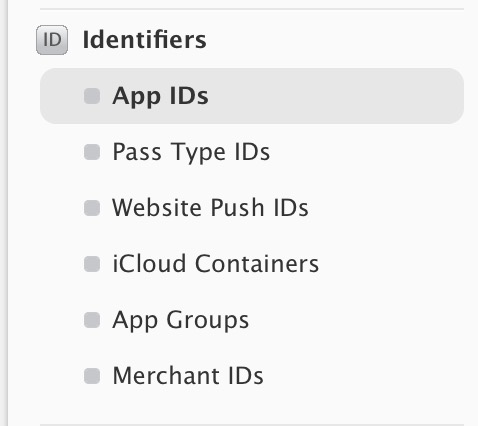
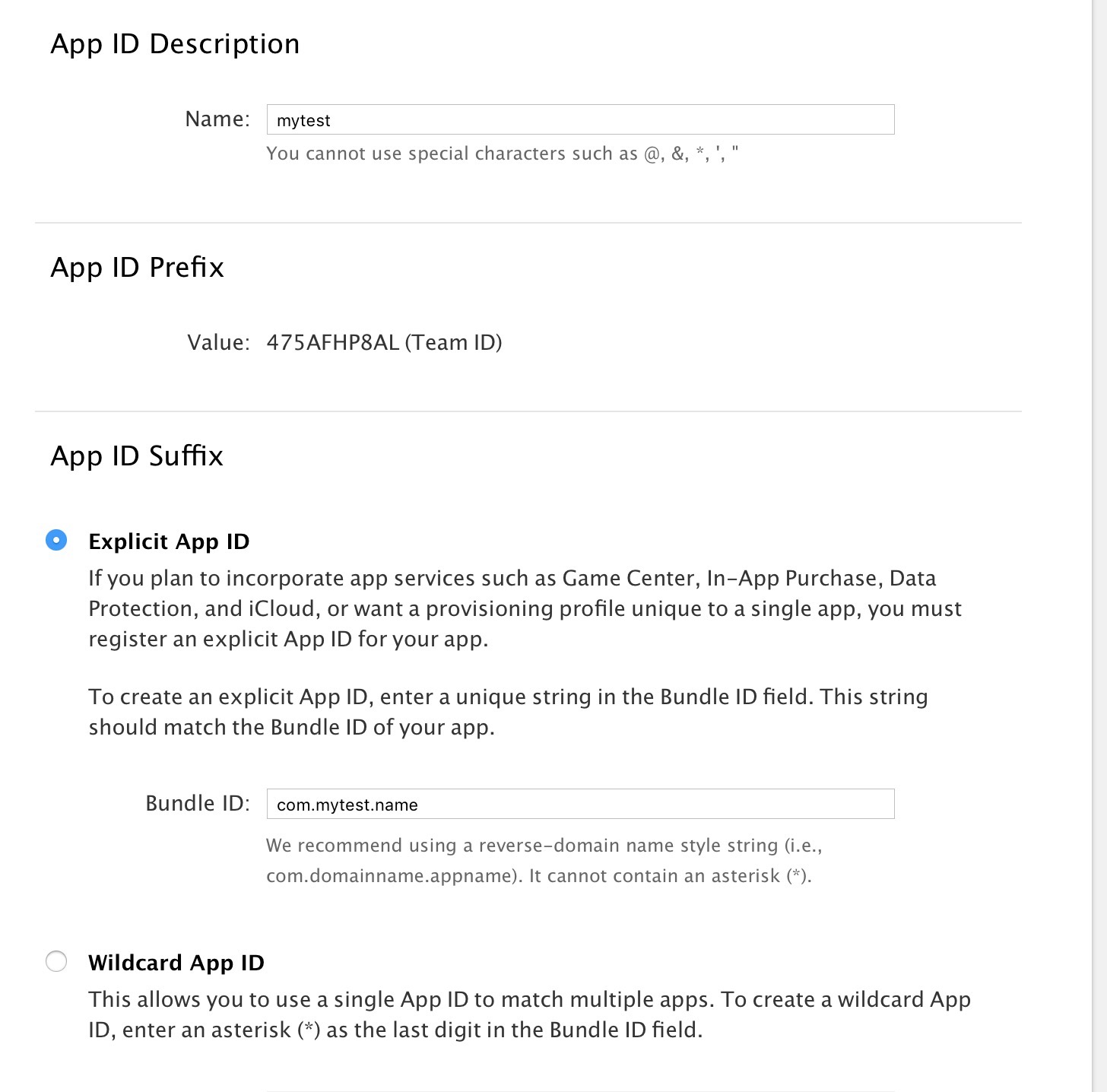




















 1084
1084

 被折叠的 条评论
为什么被折叠?
被折叠的 条评论
为什么被折叠?








